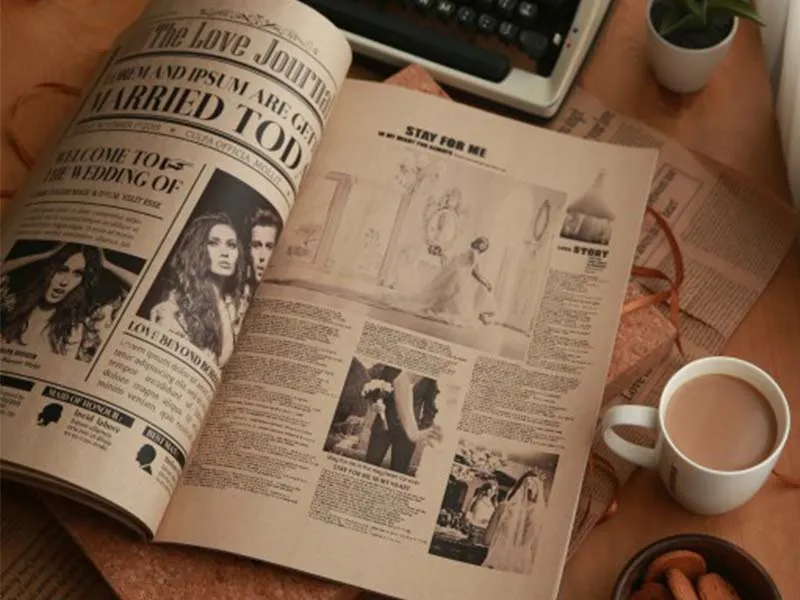- چرا تبدیل هارد اینترنال به اکسترنال؟
- تبدیل هارد اینترنال به اکسترنال با استفاده از تبدیل IDE و SATA به USB
- تبدیل هارد اینترنال به اکسترنال با استفاده از قاب هارد
- استفاده از باکس هارد در تبدیل هارد اینترنال به اکسترنال
- استفاده از داک هارد برای تبدیل هارد اینترنال به اکسترنال
- پیش از تبدیل هارد اینترنال به اکسترنال به این نکات توجه کنید
- نکتهای در مورد هاردهای 2.5 و 3.5 اینچی
- از هاردهای قدیمی خود استفاده کنید!
چرا تبدیل هارد اینترنال به اکسترنال؟
با استفاده از تبدیل هارد اینترنال به اکسترنال شما میتوانید از سیستمهای قدیمی خود دوباره استفاده کنید، اما این تنها دلیلی نیست که شما را به فکر تبدیل هاردهای اینترنال به اکسترنال میاندازد.
حتماً برای شما نیز پیشآمده است که بخواهید لپتاپهای شخصی خود را بفروشید. در این زمان مهمترین دغدغه شما اطلاعات شخصیتان است که روی هارددیسک لپتاپ ذخیره شده است، بهترین راه برای رفع این دغدغه این است که هارد را با هارد دیگری تعویض کنید.
اما اطلاعات داخل هارد اینترنال لپتاپ شما باید قابلدسترس باشد؛ ازاینرو بهتر است که تبدیل آن به هارد اکسترنال را یاد بگیرید. تنها در این صورت است که اطلاعات شما در هر زمانی قابلدسترس خواهد بود.
ما در ادامه هرکدام از این راهها را به شما توضیح میدهیم، اما در نهایت این شما هستید که یکی از این راهها را انتخاب میکنید.
تبدیل هارد اینترنال به اکسترنال با استفاده از تبدیل IDE و SATA به USB
اگر به دنبال راهی ارزان برای تبدیل هارد اینترنال به اکسترنال هستید، باید از تبدیلهای IDE و SATA به USB استفاده کنید؛ اما پیش از هر چیزی باید شناخت دقیقی از این تبدیلها داشته باشید که در این مقاله به شما توضیح میدهیم.
تبدیلهای IDE و SATA به USB برای هر دو مدل هارددیسکها با قیمت مقرون بهصرفهای در بازار به فروش میرسد. این تبدیلها برای هر دو نوع پورت قابلاستفاده هستند. البته اگر از نوع پورت هارد خود اطمینان دارید، میتوانید تبدیلهای تکی مربوط به پورت هارد خود را بخرید.

تامین برق هارد اینترنال
در این روش بهمنظور تامین برق موردنیاز هارد اینترنال نیاز به آداپتور خواهید داشت. اما اگر میخواهید که هارددیسک شما کارایی بیشتری داشته باشد، توصیه میکنیم که از این روش استفاده نکنید.
بهترین راه این است که سراغ تبدیلهایی با دو کانکتور باشید. اگر به بازار مراجعه کنید، متوجه میشوید که معمولاً تبدیلهای هارد اینترنال به اکسترنال معمولاً دارای یک کانکتور USB هستند.
چنانچه مدلهایی با دو کانکتور خریداری کنید، دیگر نیازی به آداپتور نخواهید داشت؛ زیرا برق موردنیاز هارد اینترنال با این تبدیل از پورت USB کامپیوتر تامین میشود. بهاینترتیب دیگر مشکل کمبود برق در هارد خود نخواهید داشت و با خاموش و روشنشدنهای هارد نیز مواجه نمیشوید.
تبدیل هارد اینترنال به اکسترنال با استفاده از قاب هارد
روش دوم استفاده از قاب هارد اکسترنال است. اگر در خانه هارد اکسترنال بیاستفادهای دارید، بهتر است که هارد اینترنال خود را جایگزین آن کنید؛ میپرسید چگونه؟
کافی است که قاب هارد غیرقابلاستفاده را باز کنید و هارد اینترنال موردنظر خود را جایگزین آن کنید؛ به همین سادگی کار تمام شد!

اگرچه این روش بسیار آسان به نظر میرسد، اما پیش از آن که سراغ آن بروید، توصیه میکنیم که چند نکته را مدنظر قرار دهید:
- ابعاد هارددیسک اکسترنال و اینترنال با یکدیگر همخوانی داشته باشند؛
- هاردهای اکسترنال در صورت باز شدن دیگر مشمول گارانتی نخواهند بود؛ ازاینرو توصیه میکنیم که برای این کار تنها سراغ هاردهای بیاستفاده بروید.
در نهایت باید این هشدار را به شما بدهیم که این روش نیاز به مهارت و تجربه دارد. ازاینرو در صورت کمتوجهی و بیدقتی ممکن است که تنها به هارددیسک خود صدمه بزنید.
استفاده از باکس هارد در تبدیل هارد اینترنال به اکسترنال
احتمالاً خواندن روش قبلی کمی شما را ترسانده باشد؛ در این صورت ما روشی آسانتر و کمخطرتر به شما پیشنهاد میکنیم؛ استفاده از باکس هارد.
باکس هارد محفظهای است که پورت SATA را به USB تبدیل میکند. اما تفاوت باکس هارد با قاب هارد این است که بهآسانی هارددیسک اینترنال شما در این باکس قرار میگیرد؛ بنابراین از آن جایی که نیاز چندانی به تخصص و تجربه نخواهید داشت، این روش هیچ استرسی برای شما ندارد.
اما نکتهای که شاید بسیاری از کاربران را از این روش منصرف میکند، هزینه این روش است؛ باکس هارد از لحاظ قیمت گرانتر از روشهای بالا برای کاربر تمام میشود. ما به شما میگوییم که پرداخت این هزینه بسیار بهصرفه است؛ زیرا هارد باکسها با محفظههای ژلهای، پلاستیک و فلزی از هارددیسک شما محافظت میکنند.

نکاتی برای خرید هارد باکس
همانطور که اشاره کردیم، اگرچه این روش گرانتر از سایر روشهای تبدیل هارد اینترنال به اکسترنال درمیآید، اما محافظت از هارددیسک شما ارزش پرداخت این هزینه را خواهد داشت. به همین دلیل بسیاری از افراد به دنبال خرید هارد باکس هستند.
البته برای خرید هارد باکس باید نکتهای مهم را در نظر بگیرید. معمولاً این ابزار تبدیل در دو سایز 2.5 و 3.5 اینچ در بازار به فروش میرسد؛ بنابراین پیش از خرید هارد باکس ابتدا باید نوع هارد اینترنال خود و سایز آن را تشخیص دهید.
نحوه استفاده از باکس هارد
اگر تصمیم دارید که به این روش از هارد اینترنال قدیمی خود استفاده کنید، باید روش نصب هارددیسک را در این باکسها را بشناسید.
- برخی از باکسها پیچی و برخی از آنها فشاری هستند، باتوجهبه این موضوع باکس را باز کنید؛
- هارد را بهگونهای در باکس قرار دهید که داخل آن فیکس شود؛
- در این مرحله باید کانکتور هارد را به کانکتور باکس وصل کنید؛ اگر باکس شما قدیمی است باید با کابل کوچکی این کار را انجام دهید، اما در باکسهای جدید کانکتورها درون باکس متصل هستند.
- در نهایت باید باکس را ببندید، اما توجه داشته باشید که باکس به طور کامل بسته شده و هارد داخل آن ثابت شده باشد.
- کار شما تمام شده است؛ حالا با اتصال باکس به سیستم خود از آن مانند یک هارد اکسترنال استفاده کنید.
استفاده از داک هارد برای تبدیل هارد اینترنال به اکسترنال
آخرین روشی که برای تبدیل هارد اینترنال به اکسترنال وجود دارد، استفاده از داک هارد است. این روش به هرکسی پیشنهاد نمیشود؛ زیرا از داک هاردها بهمنظور اتصال چند هارددیسک به یک سیستم استفاده میکنند.
داک هاردها تنوع بسیار بالایی دارند؛ اما انتخاب این روش محدودیتی کوچک پیش روی شما میگذارد. اکثر داک هاردهای موجود در بازار از هاردهای قدیمی با پورت IDE پشتیبانی نمیکنند. اگرچه مدلهای متنوعی از این ابزار تبدیل در بازار وجود دارد، اما پیداکردن ابزاری که از هاردهای قدیمی پشتیبانی کند، سخت است.

پیش از تبدیل هارد اینترنال به اکسترنال به این نکات توجه کنید
حال که قصد دارید از هارد اینترنال قدیمی خود مجدداً استفاده کنید و به دنبال راههای تبدیل آن به هارد اکسترنال هستید، باید چند نکته را در نظر داشته باشید. توجه به این نکات پیش از انجام هر کاری الزامی است، در غیر این صورت بیدقتی شما تنها هزینهها و زمان شما را هدر میدهد.
از سلامت هارد خود اطمینان داشته باشید
راههای مختلفی جهت تبدیل هارد اینترنال به اکسترنال وجود دارد، اما پیش از هر چیزی باید از سلامت هارد خود مطمئن باشید.
آخرین دفعاتی که از کامپیوتر خود استفاده میکردید را به یاد بیاورید؛ هارد درایو شما در هنگام استفاده از سیستم صداهای نابهنجار تولید میکرد؟ اگر اینطور نبوده است، پس احتمال این که در حال حاضر نیز هارد شما سالم باشد، وجود دارد.
اما برای این که از سلامت هارد خود اطمینان داشته باشید، از نرمافزار Crystal Disk Info استفاده کنید. این نرمافزار را دانلود و نصب کنید. با کمک این نرمافزار اطلاعات کاملی در مورد هارد برای شما نمایش داده میشود، از جمله:
- نوع اتصال هارددیسک؛
- سریال نامبر؛
- سرعت هارد؛
- استانداردها؛
- قابلیتهای هارددیسک.
این برنامه بخشی به نام Health Status دارد که با کمک آن سلامت هارددیسک امکانپذیر است. اگر در این برنامه وضعیت قرمز را مشاهده کردید، به این معناست که دیگر هیچ امیدی به این هارد نباید داشته باشید.

هارد شما چه سایزی دارد؟
در قدم بعدی باید به سایز و نوع هارد درایو خود دقت کنید. اگر نمیدانید که هارد شما چه سایزی است، آسانترین راه این است که آن را اندازه بگیرید.
معمولاً هاردهای مخصوص کامپیوتر ابعاد بزرگتری دارند و 3.5 اینچی هستند. این در حالی است که در لپتاپها به دلیل مصرف انرژی کمتر و کوچک بودن ابعاد آنها معمولاً از هاردهای 2.5 اینچی استفاده میکنند.
نوع هارد درایو خود را بشناسید
در مرحله بعدی باید از نوع هارددیسک خود آگاه باشید. معمولاً هارددیسکهای قدیمی پورت IDE یا PATA دارند؛ این در حالی است که روی هاردهای بهروزتر پورت SATA وجود دارد.
اگر نمیدانید که پورت هارددیسک شما از کدام نوع است، کافی است که به شکل آن توجه کنید. معمولاً شیارهای موجود بر هارددیسکهایی با پورت SATA به شکل L هستند. این در حالی است که پورتهای IDE در هاردهای قدیمی شکل مستطیلی دارند. علاوه بر این هاردهای SATA از دوزبانه مسطح تشکیل شدهاند؛ درحالیکه کانکتورهای درایو IDE دو ردیف پین فلزی هستند.

نوع رابط هارد خود را انتخاب کنید
اگر از روشهای تبدیل هارد اینترنال به اکسترنال به دنبال خرید قاب یا هارد باکس برای هارد خود هستید، باید نوع رابط کاربری را نیز مشخص کنید. اکثر محفظهها رابط USB یا FireWire دارند؛ این دو رابط از معروفترین رابطها هستند که بیشترین کاربرد را نیز دارند.
البته شما محفظههایی در بازار پیدا خواهید کرد که هر دو رابط را داشته باشند. همچنین توجه داشته باشید که رابطهای USB نیز در دو نوع 2.0 و 3.0 در بازار وجود دارند. از آن جایی که اکثر کامپیوترها و لپتاپهای جدید به USB 3.0 مجهز هستند، این نوع رابط بهترین انتخاب برای شما محسوب میشود.
نکتهای در مورد هاردهای 2.5 و 3.5 اینچی
معمولاً زمانی که به دنبال خرید محفظه برای هارد خود هستید، باید به سایز درایو خود دقت داشته باشید. اما نکته جالبتوجه این است که قابهای 2.5 اینچی درگاه برق دارند.
ازاینرو نیازی نیست که بهمنظور تبدیل هارد اینترنال به اکسترنال در این سایز آداپتور تهیه کنید؛ زیرا این هاردها برق خود را از طریق پورت تامین میکنند. ازاینرو هاردهای اینترنال در این سایز قابلحمل خواهند بود و در هر موقعیتی امکان استفاده از آنها وجود دارد.
در نقطه مقابل انرژی برق موردنیاز هاردهای 3.5 اینچی بیش از توان کامپیوترها است؛ بنابراین این هاردها به آداپتور برق AC بهمنظور تامین برق نیاز دارند. معمولاً این هاردها قابلحمل نیستند؛ زیرا در مکانی که پریز برق نباشد، امکان استفاده از این هاردها نیز وجود ندارد.
از هاردهای قدیمی خود استفاده کنید!
بسیاری از ما از سیستمهای قدیمی خود بهواسطه عملکرد ضعیفشان دست کشیدهایم؛ اما این بدان معنا نیست که هاردهای این سیستمها قابلاستفاده نباشند. روشهایی که در این مقاله گفتیم به شما این امکان را میدهند که با تبدیل هارد اینترنال به اکسترنال از این هارددیسکها مجدداً استفاده کنید.
هر چهار روشی که معرفی کردیم، آسان است و دسترسی راحت به اطلاعات را برای شما فراهم میکند. این شما هستید که باتوجهبه نوع هارد و نیاز خود باید یکی از این روشها را انتخاب کنید.